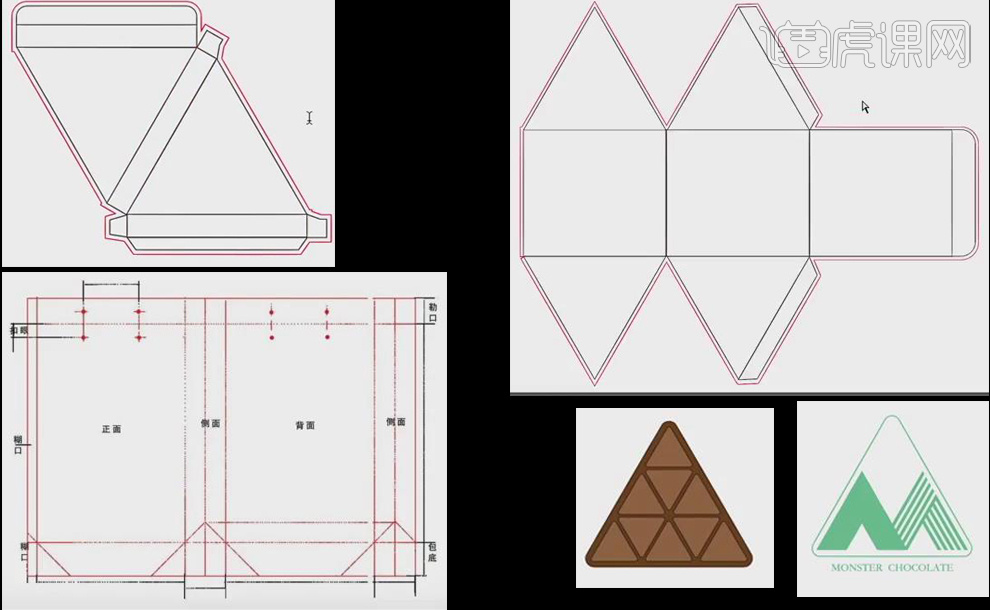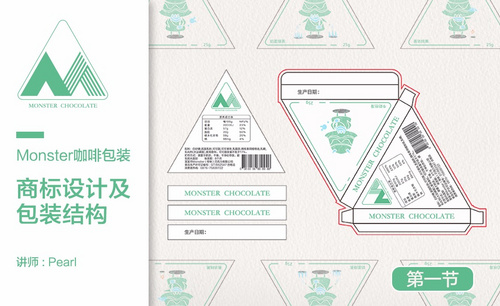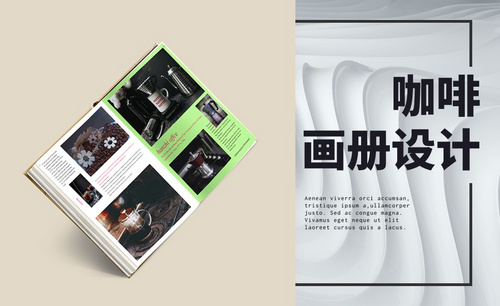AI和PS怎么设计插画风咖啡包装01
发布时间:暂无
1. 打开【Ai】,新建空白文件,大小自定,【文件】—【置入】—【Logo草图】,【锁定】图层1,新建图层,【多边形工具】创建一个等边三角形,【直接选择工具】选中三个角上的点,向中间拖动,形成圆角,【Ctrl+R】添加一条垂直居中的【参考线】。
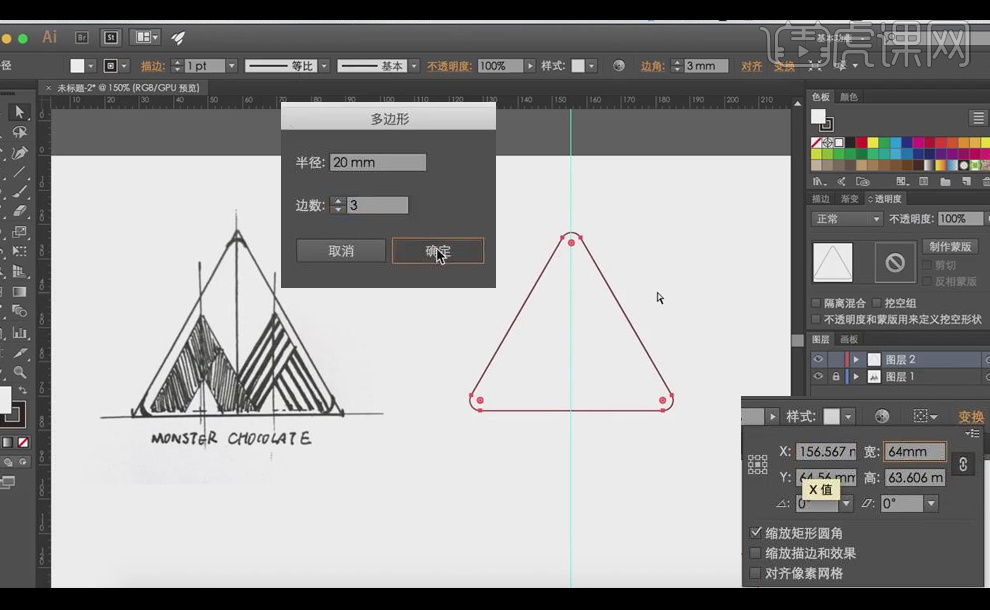
2. 【钢笔工具】画一条60毫米的直线,【Alt】移动复制,宽改为60/5毫米,【矩形工具】画出一个长条矩形,【旋转】负30度,降低不透明度为24,【调整】矩形,使其宽度与短的直线长度相等,【Alt】移动复制,【右键】—【排列】—【对称】,把两矩形交叉排列,与【参考线】居中对齐。
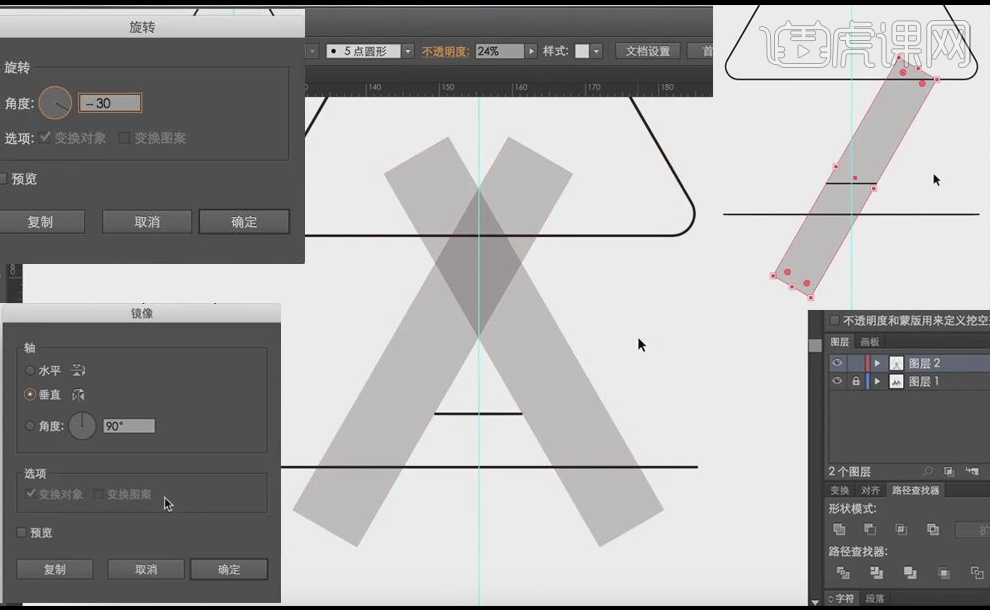
3. 再把多余部分减掉:【Alt】移动复制一个矩形,【调整】宽度,使它覆盖多余部分,同时选中这两个矩形,点击【形状模式】中的减去,用同样方法把其他多余部分减去,注意【减去】不能对两个以上素材操作,两个以上素材要先【组合】再【减去】。
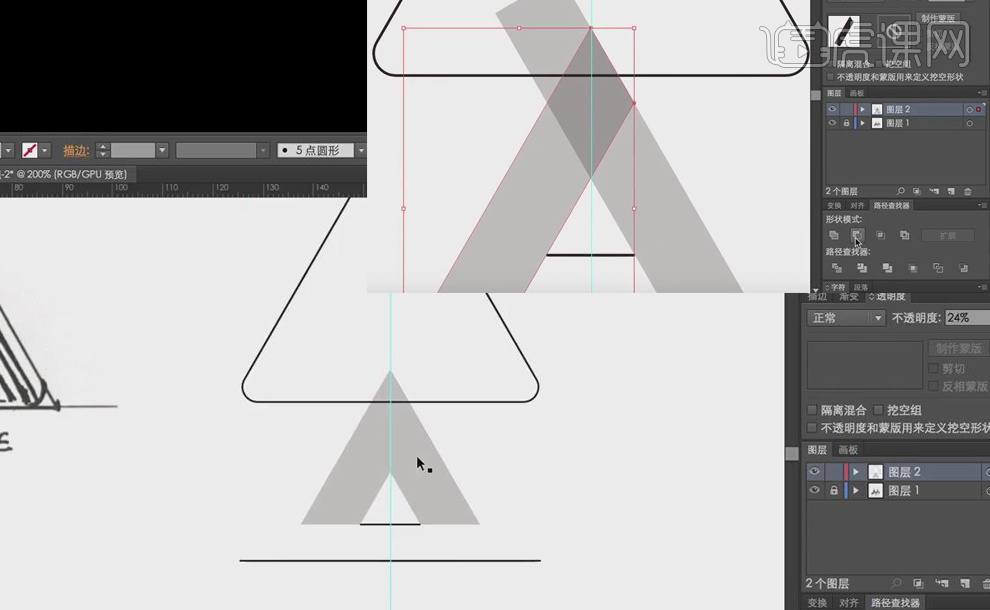
4. 【矩形工具】画出一个矩形,【填充】黑色,【Alt】移动复制一个,再【Ctrl+D】等距复制,选中所有矩形,【右键】—【编组】,【旋转】负30度,【调整】矩形,使其宽度与刚做好的矩形宽度相等,同样的方法制作剩余部分。
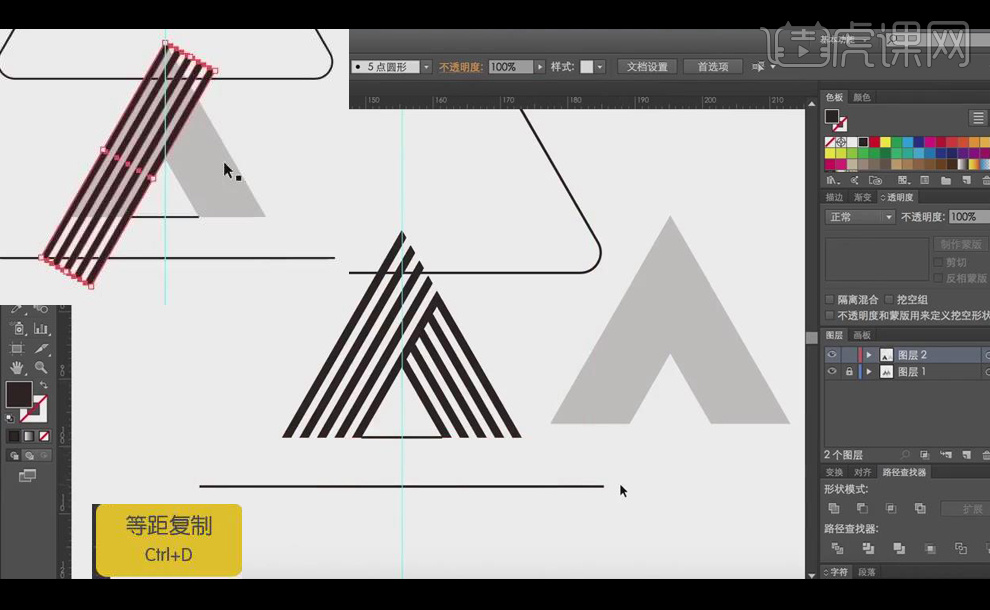
5. 将【logo】左侧的矩形不透明度为改为100,把做好的两个矩形排列好【放置】圆角三角形中,【文字工具】输入【logo】文字,【调整】字体大小。
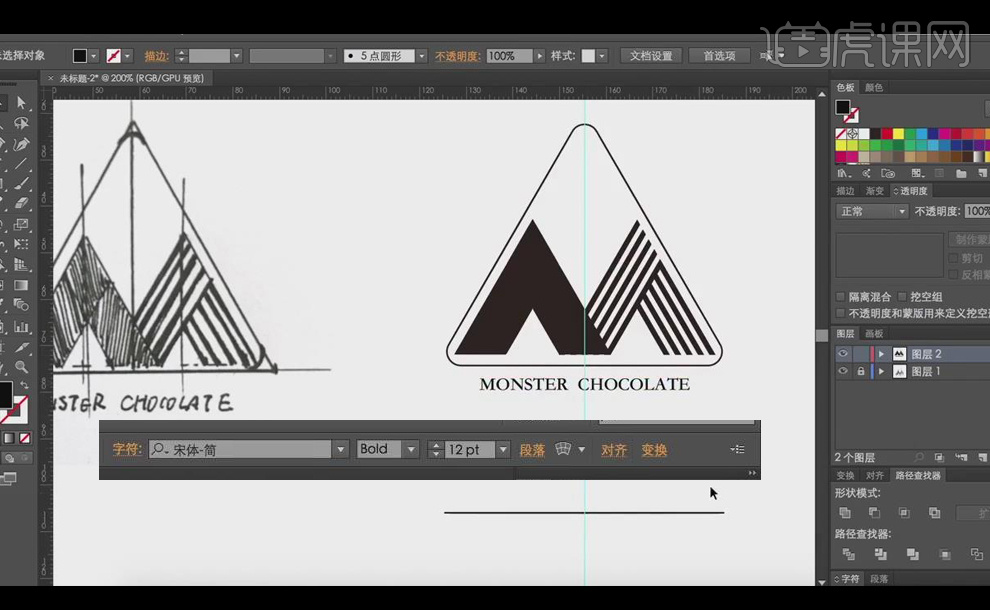
6. 【锁定】图层2,【打开】图层1,【置入】—【食品结构图】,新建图层,【Alt】在logo图层中复制一个圆角三角形,边长改为60毫米,【Alt】移动复制,边长改为20毫米,再【Alt】移动复制,将小圆角三角形排列堆叠如草图中一样。
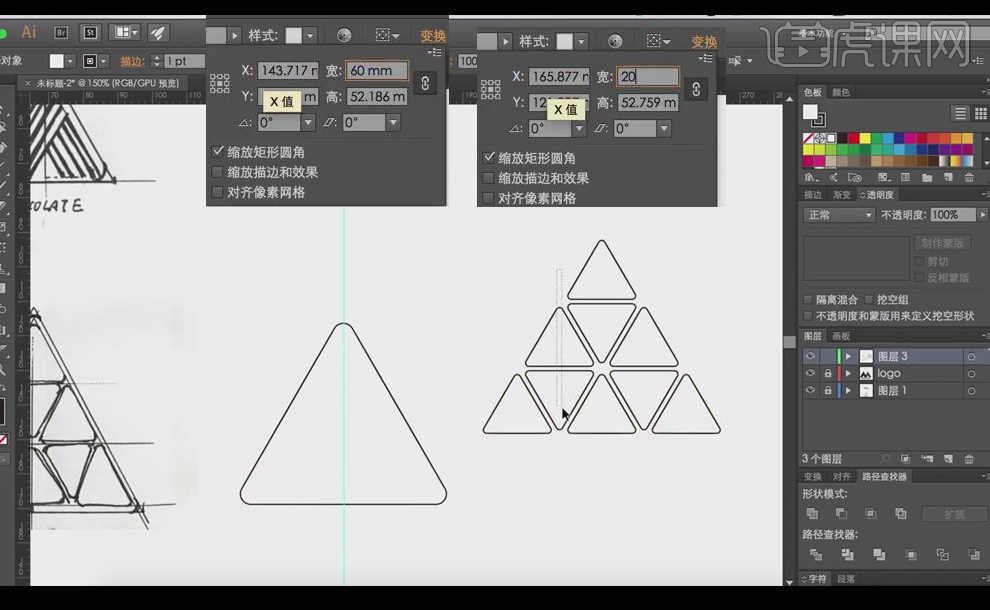
7. 选中所有小圆角三角形,【右键】—【编组】,【放置】大的圆角三角形中,【调整】大小、颜色,【双击】logo图层,【更改】logo颜色,【Alt】移动复制,【编辑】—【编辑】—【转换为灰色】。
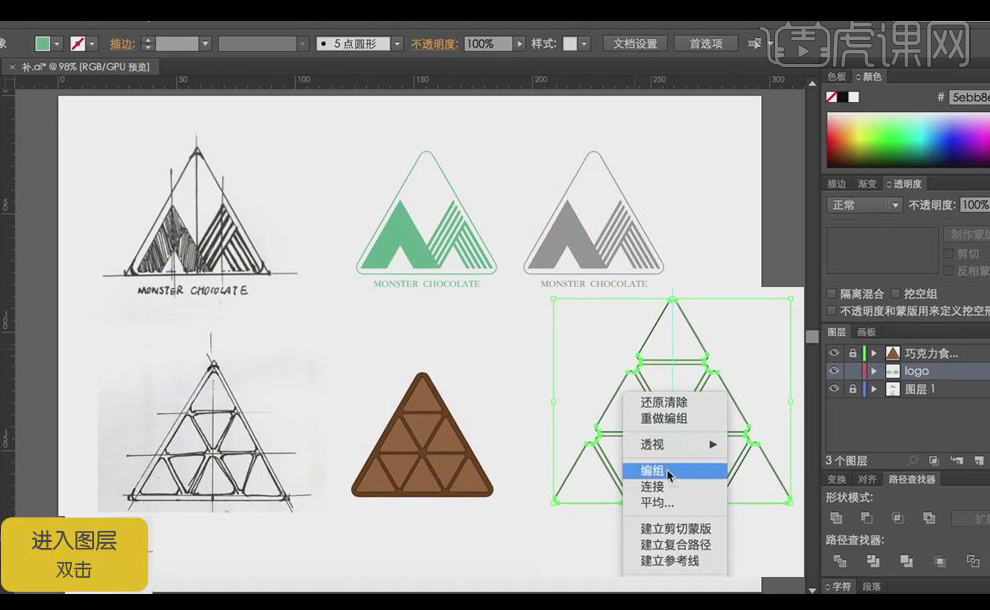
8. 新建画板,新建图层4,【置入】—【小包装盒草图】,新建图层5,【多边形工具】创建一个边长为80毫米的等边三角形,【Alt】移动复制,【旋转】30度,【矩形工具】画一个10*80毫米的矩形,【旋转】30度,【放置】两个三角形中间,【调整】大小。
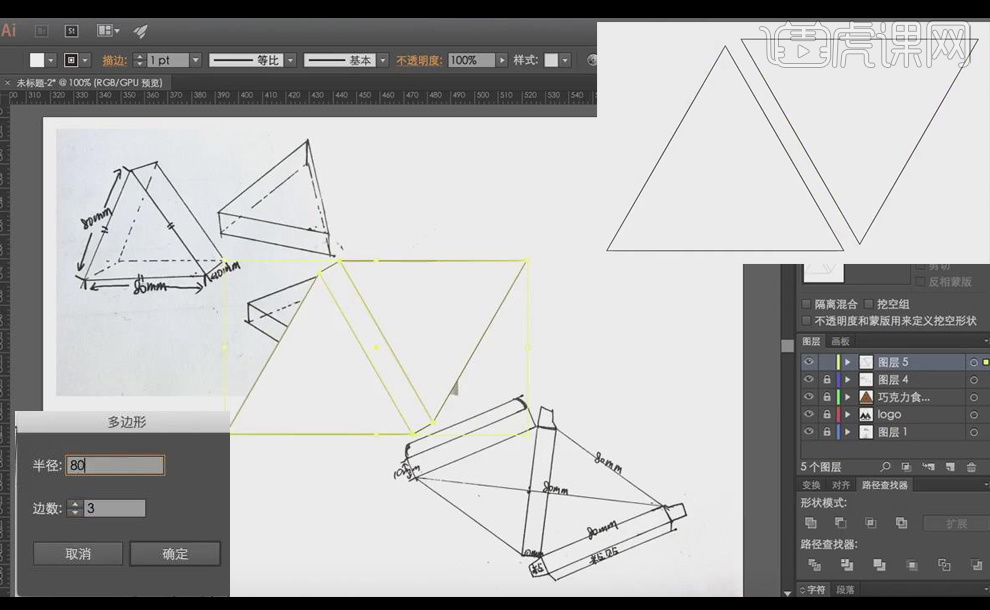
9. 【选中】矩形、两个三角形,【旋转】60度,根据草图,【Alt】移动复制矩形,【放置】合适位置,再复制两个矩形,【直接选择工具】调整形状,同样方法做出三个掐口。
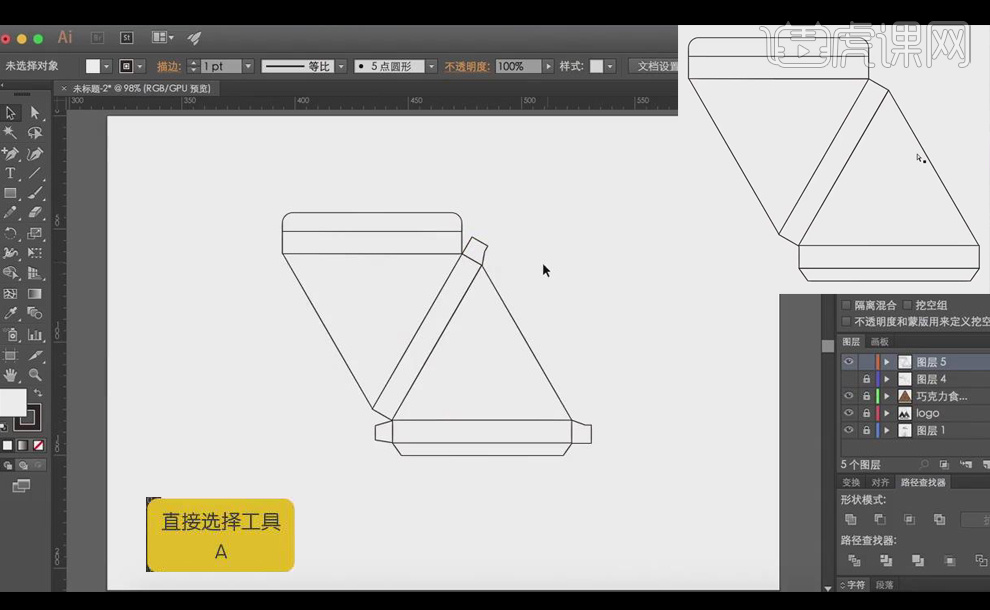
10. 制作2毫米的【出血线】:【选中】所有图形,【右键】—【编组】,【Alt】移动复中间制,【Delete】删除中间线条,【选中】剩余的这条线,【效果】—【路径】—【位移路径】、【位移】改为2,【对象】—【拓展外观】,【路径查找器】—【联集】,【Delete】删除里面的线条,【线条颜色】更改为红色。
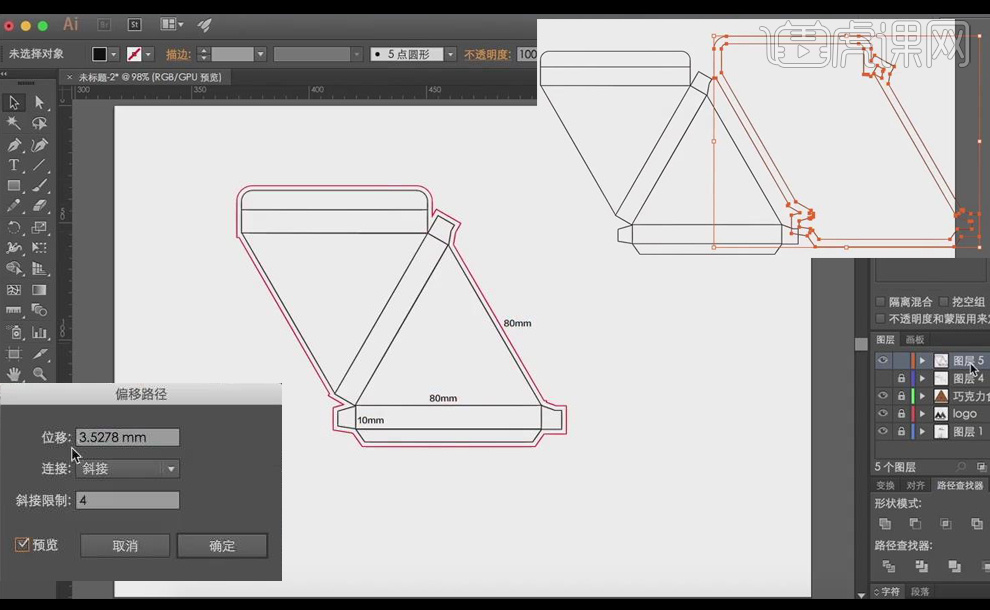
11. 新建画板,新建图层6,【置入】—【中包装盒草图】,用制作【小包装盒】的方法做出【中包装盒】,图层命名为【中包装盒】。
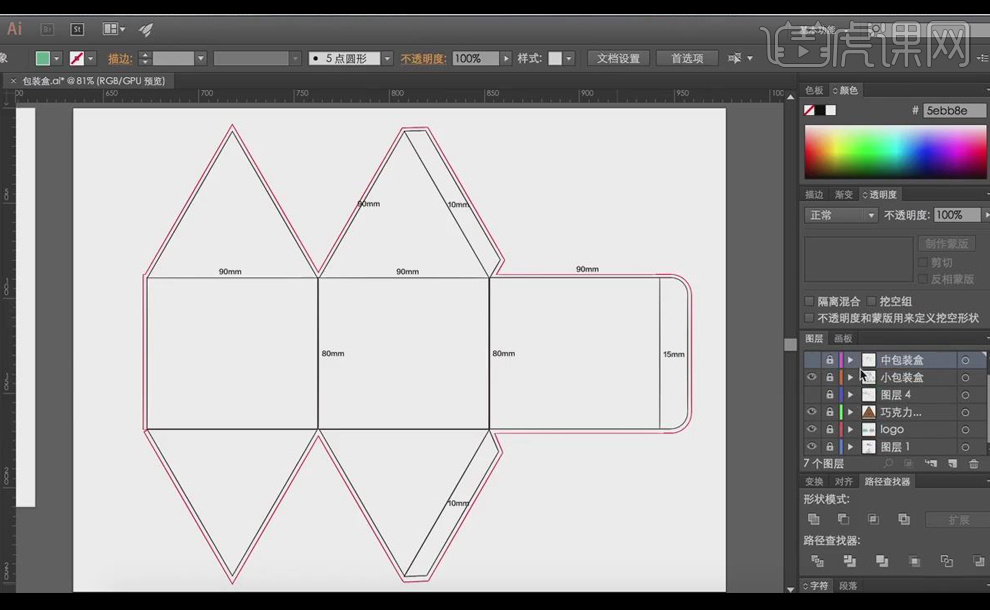
12. 新建画板,新建图层,【置入】—【包装袋草图】,【包装袋】制作步骤如上。
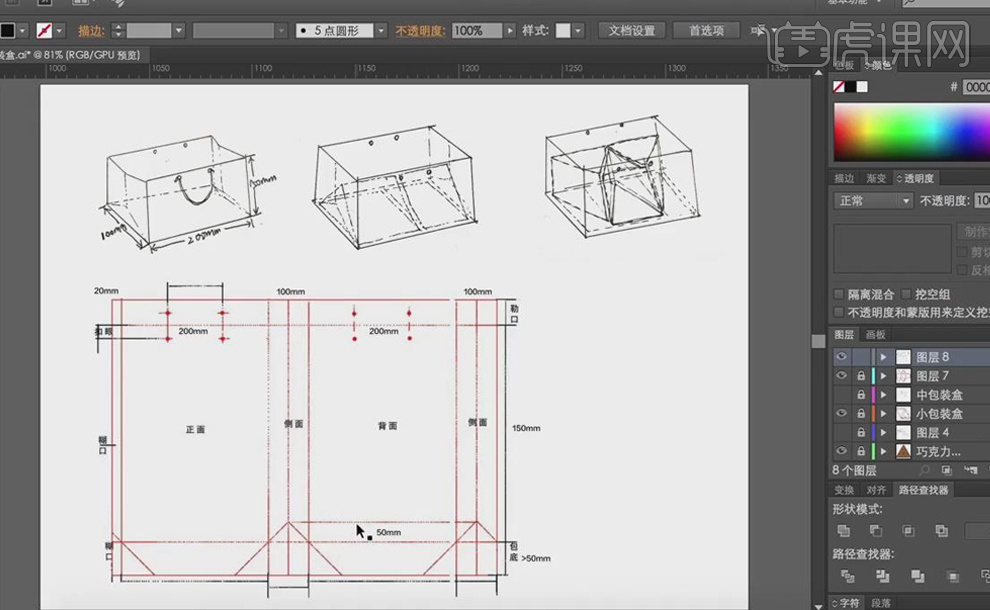
13. 最终效果图如图所示。